免激活Win10.GHO镜像硬盘安装技巧
免激活Win10专业版64位gho镜像是最新稳定安全,快捷的操作系统,干净无毒,很多的网友都想win10 64位专业版安装到自己的电脑,不过免激活Win10专业版64位gho镜像没有合适的安装方式。没关系,针对大家的实际吗,小编推荐使用win10.gho镜像安装到本地硬盘方法。
1、首先下载Ghost Win10系统镜像"DNGS_Ghost Win10x86_201604.iso"到本地硬盘上(这里下载在D盘上);
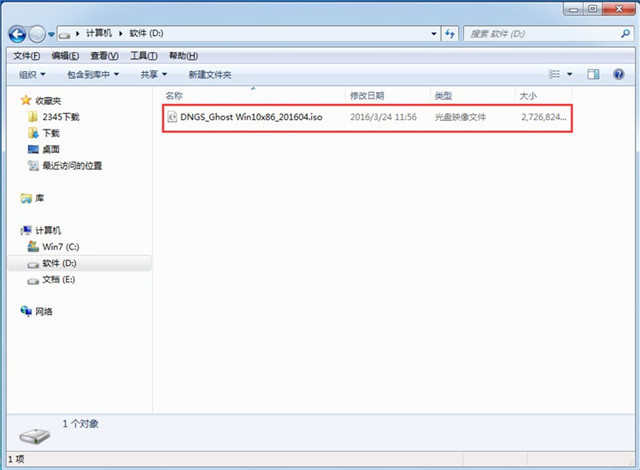
免激活Win10专业版64位gho镜像安装图1
2、解压所下载的"DNGS_Ghost Win10x86_201604.iso"镜像;
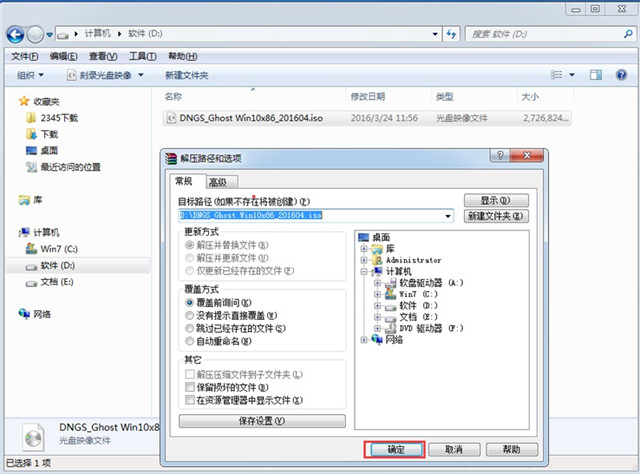
免激活Win10专业版64位gho镜像安装图2
3、解压出来的文件夹内容;
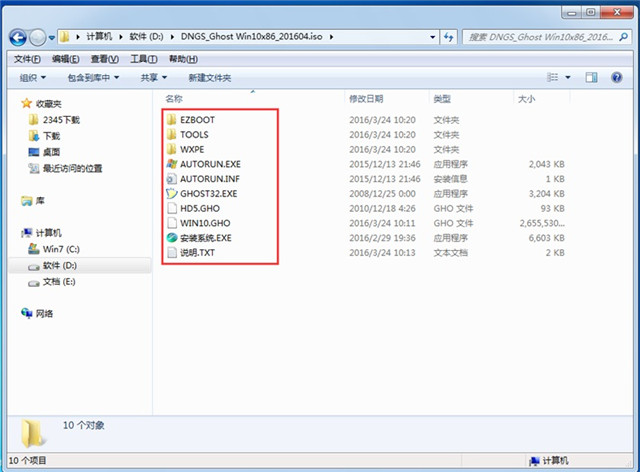
免激活Win10专业版64位gho镜像安装图3
4、把"Win10.GHO"和"安装系统.exe"两个文件剪切到磁盘根目录下,这里选择放在D盘里;
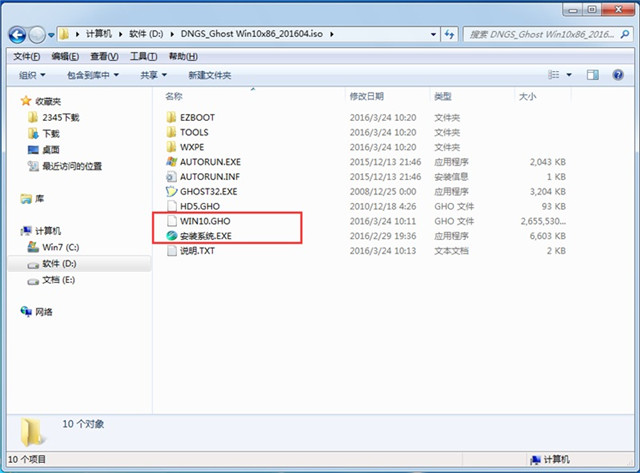
免激活Win10专业版64位gho镜像安装图4
提示:为什么不直接在文件夹内执行?因为文件夹命名过长,有时候会导致安装失败,如下图所示。(若用户想在文件夹内直接执行,可把文件夹重新命 名,例如命名为"Win10"等。)
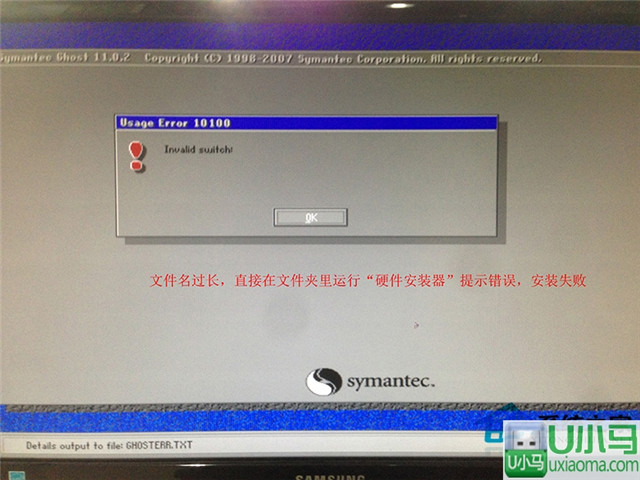
免激活Win10专业版64位gho镜像安装图5
5、双击"安装系统.exe",选择"C盘"(C盘为系统磁盘),插入映像文件"Win10.GHO",接着点击执行,如图所示:
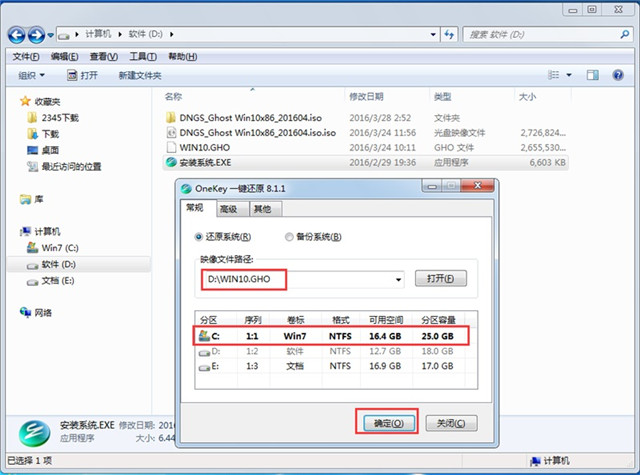
免激活Win10专业版64位gho镜像安装图6
提示:执行安装前要把360等杀毒软件关闭,否则无法正常安装。(若360杀毒软件开启,会提示有毒,下载的Ghost Win10系统镜像的软件都是安全无毒 的,用户可放心使用。)
6、选择"执行后"电脑会自动重启,格式化C盘,还原数据;

免激活Win10专业版64位gho镜像安装图7
7、数据还原之后,自动重启,进入驱动安装界面;
8、动程序安装完成之后,再次重启,进入全新的Win10系统界面;
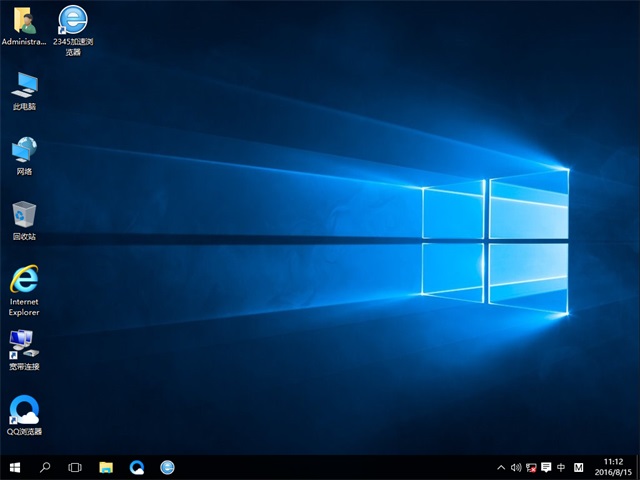
免激活Win10专业版64位gho镜像安装图8
免激活Win10专业版64位gho镜像安装的全部内容到此就结束了,为你演示了一圈的win1064专业版安装系统的步骤方法,如今,你学会了在本地硬盘进行win1064专业版安装系统了吗?如果还不会的话,可以多练习几遍,相信就会了。
免激活Win10纯净版:
http://www.xitongtiandi.net/s/win10cjb/
Win10官方原版ISO镜像!
http://www.xitongtiandi.net/wenzhang/win10/12263.html










 苏公网安备32032202000432
苏公网安备32032202000432